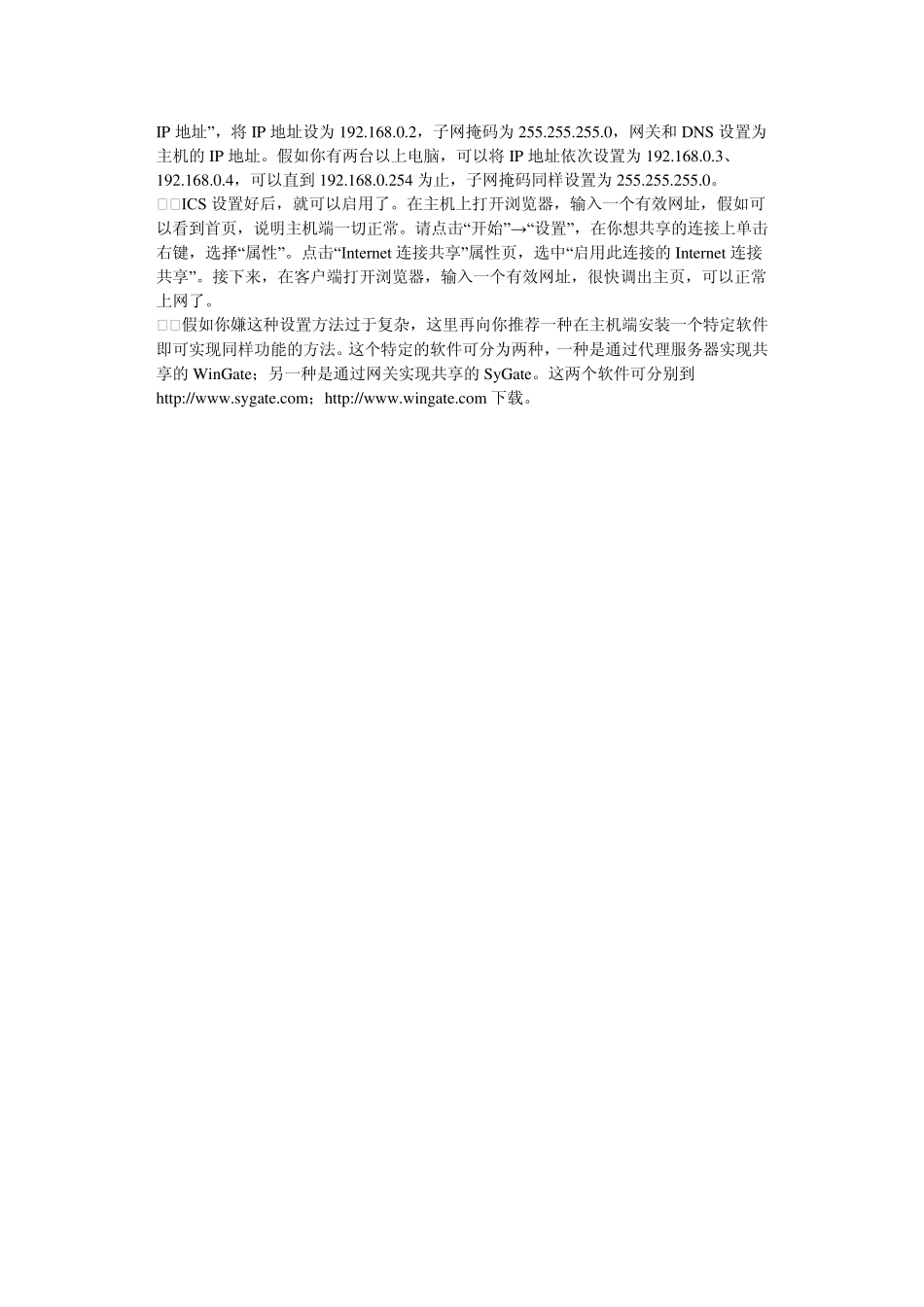如何利用局域网共享资源 我们是幸运的。身处建有局域网的优越环境中,不需要深知局域网是怎么搭建的,不需要熟悉局域网的硬件结构、连线方式、通讯协议、操作系统,在公司里这些东西一律由技术人员搞掂。我们所要做的就是用好局域网。组建局域网的初衷是像运用加法法则那样把电脑资源连结起来,然后像“共产主义”那样把资源共享于整个网络。下面让我们一起来看看如何分享局域网的“共产主义”资源,让电脑网络资源的使用变成乘法,甚至乘方。 一、文件共享 文件共享是局域网使用最基本的功用。通过文件共享,可以让所有连入局域网的人共同拥有或使用同一文件。 文件共享,首先要把文件“贡献”出来。打开 Window s 资源治理器,右击欲共享的文件夹,在快捷菜单中选中“共享”,在弹出的“属性”对话框中选“共享为”选项,并键入共享名。共享的方式有两种,一是只读式共享,二是完全式共享。假如你只希望其他的计算机读取该文件夹中的文件,而没有修改或删除的权限,应当选“只读”选项。当然,假如你只希望某些人看到这些文件,则应当在“只读密码”文本框中键人相应的密码,并将该密码告知答应访问的人,这样,该文件夹只能由知道密码的人来共享了。假如你希望在其它计算机上也能够像在自己的硬盘上那样随意修改和删除文件,那只好选择“完全”选项了。假如你并不希望所有的人都拥有这么大的权限,则应当在“完全访问密码”框中键人相应的密码,并将该密码告知你信得过的人,这样,该文件夹只能由这些被授权的人来访问了(图 1)(图)。 将文件夹设置为共享后,使用起来十分方便。在其它计算机桌面上的“网上邻居”或Window s 资源治理器的“网上邻居”中,即可浏览到共享后的文件夹。然后,根据授予的权限,就像在本地硬盘一样读取、修改、删除或写入文件。 二、磁盘共享 磁盘共享包括硬盘、软驱、光驱等都可用来共享。因此,局域网中的N 台计算机不必都配备软驱、光驱等,通过网络共享,一些有限的资源会让所有机器都能拥有。 磁盘共享的方法与上面的文件共享方法几乎相同,就不再赘述。 这里要给各位介绍的是另一种磁盘共享,利用局域网将自己的数据保存在另外一台电脑上或者说是把另外一台电脑里的“东西”虚拟到自己的机器上。这就是所谓的“映射网络盘符”。这样做的好处是不必通过很多“文件路径”的选择,把对方的盘符映射到自己的电脑中,使用起来就像操作本地硬盘一样...